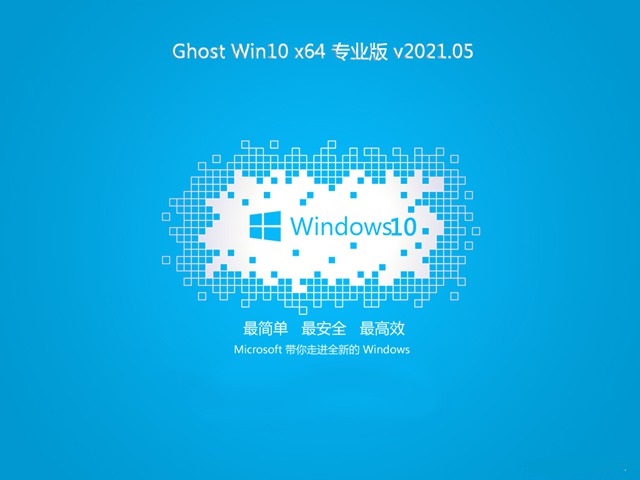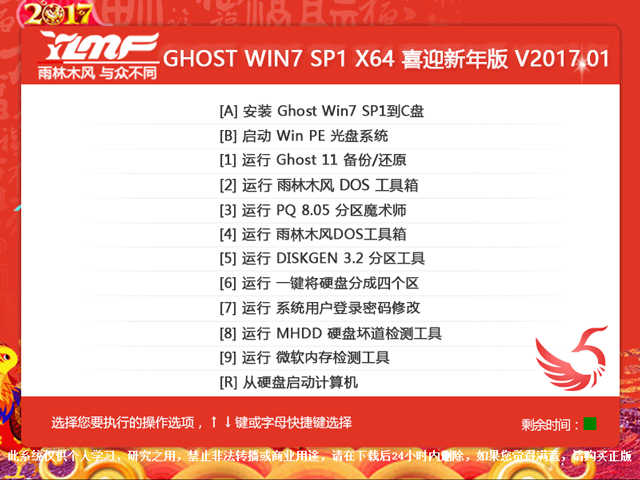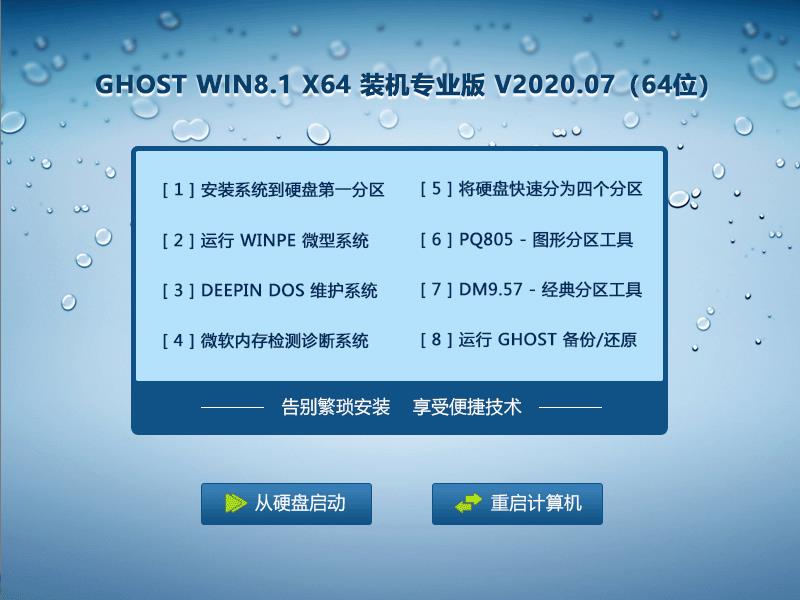怎么给惠普1005加粉 打印机加粉后有哪些问题【详解】
在日常生活中,我们需要打印的文件非常多,去办证、去办事等等都离不开打印各类的文档、各类数据表格,财务分析表等等,说真的,去办什么事情都少不得打印。打印机总会遇到墨水没有了的时候,这时候就需要加粉了,在下面,小编就教你么在惠普M1005中硒鼓加粉,恢复正常的打印。以及小编为你解答惠普M1005硒鼓加粉后常见问题了。

惠普M1005硒鼓加粉工具:
螺丝刀
尖嘴钳
惠普M1005硒鼓加粉步骤
1、直接放拆完后,相信很多技术员都是会拆,装的时候总是多螺丝或者少螺丝,比如拆笔记本,维修练就的是心细胆大。
2、上磁辊,左右对好,注意 齿轮 部分要对准
3、安装到架子上,安装好后转动下齿轮是否灵活运转
4、安装侧边,注意磁辊上的 弹簧 ,注意此时就要加粉才可以安装,PS:我这个是因为在加粉处开了孔,所以暂时不用加.
5、2个部件合并后对孔,装栓子,如下图:

6、铁栓固定与边齐平
7、两边固定好后就可以安装这个辊辊了,两边带卡子轻轻按进去就好了
8、安装这个拉栓
9、感光部件安装,注意安装后前后转动下,是不是灵活
10、安装最后一部。PS:我这个硒鼓在加粉处开了个孔所有安装完后加粉上机OK。

打印机加粉常见问题
问:打印出来的文稿中间部分的字迹很淡,而两边正常的原因是什么?
答:出现上述问题一般是激光打印机缺少碳粉了,需要加粉。此时可以试着左右摇动一
下硒鼓以应急。
问:原装硒鼓第一次加粉后为什么打印出的文稿字迹清晰,但整个页面有些发黑?
答:出现上述问题是由于加碳粉时,没有把粉仓和磁辊清理干净造成的。
问:为什么加过碳粉后打印出的文稿页面左边或右边黑底较重,而其他部分正常?
答:在加碳粉时如果不清理废粉仓,加粉次数一多,废碳粉溢出便会出现上述情况。
问:硒鼓一般能加几次碳粉?
答:当硒鼓加碳粉达到一定次数后,感光鼓表面会因长时间磨损而损坏,打印出的文稿
从上到下有很多细的竖线。原装感光鼓加二到三次粉后就不能使用了,而兼容感光鼓能够加到四五次左右。
问:为什么硒鼓新加了一次碳粉后,打印出来的文稿很淡,但页面干净?
答:在向粉仓内加碳粉时要注意磁辊上伸出的充电丝,充电丝是一截露出的钢丝弹簧,
一旦碰撞发生变形后,接触不良就会导致上述问题。

在新一代惠普打印机的设计中,我们都知道惠普打印机外观简洁大方,适合家用的同时,也是和商用,打印速度也是不错的。经过上面的教程,大家都应该知道怎么给惠普打印机加粉了,不过大家一定要记得,碳粉要按照打印机的型号来购买,装好碳粉之后,要组装好打印机然后打印20张的纸来调节打印的浓度,这样才是真正的完成加碳粉的工作。
推荐系统
微软Win11原版22H2下载_Win11GHOST 免 激活密钥 22H2正式版64位免费下载
语言:中文版系统大小:5.13GB系统类型:Win11微软Win11原版22H2下载_Win11GHOST 免 激活密钥 22H2正式版64位免费下载系统在家用办公上跑分表现都是非常优秀,完美的兼容各种硬件和软件,运行环境安全可靠稳定。Win11 64位 Office办公版(免费)优化 1、保留 Edge浏览器。 2、隐藏“操作中心”托盘图标。 3、保留常用组件(微软商店,计算器,图片查看器等)。 5、关闭天气资讯。
Win11 21H2 官方正式版下载_Win11 21H2最新系统免激活下载
语言:中文版系统大小:4.75GB系统类型:Win11Ghost Win11 21H2是微软在系统方面技术积累雄厚深耕多年,Ghost Win11 21H2系统在家用办公上跑分表现都是非常优秀,完美的兼容各种硬件和软件,运行环境安全可靠稳定。Ghost Win11 21H2是微软最新发布的KB5019961补丁升级而来的最新版的21H2系统,以Windows 11 21H2 22000 1219 专业版为基础进行优化,保持原汁原味,系统流畅稳定,保留常用组件
windows11中文版镜像 微软win11正式版简体中文GHOST ISO镜像64位系统下载
语言:中文版系统大小:5.31GB系统类型:Win11windows11中文版镜像 微软win11正式版简体中文GHOST ISO镜像64位系统下载,微软win11发布快大半年了,其中做了很多次补丁和修复一些BUG,比之前的版本有一些功能上的调整,目前已经升级到最新版本的镜像系统,并且优化了自动激活,永久使用。windows11中文版镜像国内镜像下载地址微软windows11正式版镜像 介绍:1、对函数算法进行了一定程度的简化和优化
微软windows11正式版GHOST ISO镜像 win11下载 国内最新版渠道下载
语言:中文版系统大小:5.31GB系统类型:Win11微软windows11正式版GHOST ISO镜像 win11下载 国内最新版渠道下载,微软2022年正式推出了win11系统,很多人迫不及待的要体验,本站提供了最新版的微软Windows11正式版系统下载,微软windows11正式版镜像 是一款功能超级强大的装机系统,是微软方面全新推出的装机系统,这款系统可以通过pe直接的完成安装,对此系统感兴趣,想要使用的用户们就快来下载
微软windows11系统下载 微软原版 Ghost win11 X64 正式版ISO镜像文件
语言:中文版系统大小:0MB系统类型:Win11微软Ghost win11 正式版镜像文件是一款由微软方面推出的优秀全新装机系统,这款系统的新功能非常多,用户们能够在这里体验到最富有人性化的设计等,且全新的柔软界面,看起来非常的舒服~微软Ghost win11 正式版镜像文件介绍:1、与各种硬件设备兼容。 更好地完成用户安装并有效地使用。2、稳定使用蓝屏,系统不再兼容,更能享受无缝的系统服务。3、为
雨林木风Windows11专业版 Ghost Win11官方正式版 (22H2) 系统下载
语言:中文版系统大小:4.75GB系统类型:雨林木风Windows11专业版 Ghost Win11官方正式版 (22H2) 系统下载在系统方面技术积累雄厚深耕多年,打造了国内重装系统行业的雨林木风品牌,其系统口碑得到许多人认可,积累了广大的用户群体,雨林木风是一款稳定流畅的系统,一直以来都以用户为中心,是由雨林木风团队推出的Windows11国内镜像版,基于国内用户的习惯,做了系统性能的优化,采用了新的系统
雨林木风win7旗舰版系统下载 win7 32位旗舰版 GHOST 免激活镜像ISO
语言:中文版系统大小:5.91GB系统类型:Win7雨林木风win7旗舰版系统下载 win7 32位旗舰版 GHOST 免激活镜像ISO在系统方面技术积累雄厚深耕多年,加固了系统安全策略,雨林木风win7旗舰版系统在家用办公上跑分表现都是非常优秀,完美的兼容各种硬件和软件,运行环境安全可靠稳定。win7 32位旗舰装机版 v2019 05能够帮助用户们进行系统的一键安装、快速装机等,系统中的内容全面,能够为广大用户
番茄花园Ghost Win7 x64 SP1稳定装机版2022年7月(64位) 高速下载
语言:中文版系统大小:3.91GB系统类型:Win7欢迎使用 番茄花园 Ghost Win7 x64 SP1 2022.07 极速装机版 专业装机版具有更安全、更稳定、更人性化等特点。集成最常用的装机软件,集成最全面的硬件驱动,精心挑选的系统维护工具,加上独有人性化的设计。是电脑城、个人、公司快速装机之首选!拥有此系统
相关文章
- 怎么用CMD命令进入D盘
- 牧马人鼠标信息大总结
- 水星路由器wps功能怎么关闭?水星无线路由器关闭WPS设置方法图解
- 使用GNS3和Cisco IOU搭建路由交换实验-安装篇
- ap和路由器有什么区别 ap和路由器的区别介绍【图文】
- 宇瞻4GB PC3-12800是什么
- 导致网络不通故障出现的原因和解决方法
- 摩托罗拉defy怎么样 摩托罗拉defy评测介绍
- 小度路由怎么用 小度路由设置使用图文教程
- 怎么弄宽带自动连接 设置开机后宽带自动连接方法
- AirPodsPro3代使用方法-使用教程
- 普联TPlink路由器怎么设置联网?
- wps表格四舍五入怎么取消 wps表格取消四舍五入方法
- 极路由刷机教学【图文】
- TP-LINK无线路由器WDS功能应用举例
- 水星无线路由器怎么设置 水星无线路由器设置步骤详情【图文】
- 倍思S1支持无线充电吗-有无线充电功能吗
- Mac系统如何安装字体?Mac安装字体教程
热门系统
- 1华硕笔记本&台式机专用系统 GhostWin7 32位正式旗舰版2018年8月(32位)ISO镜像下载
- 2深度技术 Windows 10 x86 企业版 电脑城装机版2018年10月(32位) ISO镜像免费下载
- 3电脑公司 装机专用系统Windows10 x86喜迎国庆 企业版2020年10月(32位) ISO镜像快速下载
- 4雨林木风 Ghost Win7 SP1 装机版 2020年4月(32位) 提供下载
- 5深度技术 Windows 10 x86 企业版 六一节 电脑城装机版 版本1903 2022年6月(32位) ISO镜像免费下载
- 6深度技术 Windows 10 x64 企业版 电脑城装机版2021年1月(64位) 高速下载
- 7新萝卜家园电脑城专用系统 Windows10 x64 企业版2019年10月(64位) ISO镜像免费下载
- 8新萝卜家园 GhostWin7 SP1 最新电脑城极速装机版2018年8月(32位)ISO镜像下载
- 9电脑公司Ghost Win8.1 x32 精选纯净版2022年5月(免激活) ISO镜像高速下载
- 10新萝卜家园Ghost Win8.1 X32 最新纯净版2018年05(自动激活) ISO镜像免费下载
热门文章
常用系统
- 1技术员联盟Win10专业版下载_技术员联盟Win10 64位永久激活版镜像下载V2021.07
- 2深度技术Ghost Win8.1 x32位 特别纯净版2019年12月(免激活) ISO镜像高速下载
- 3大地系统Ghost Win10 x64 好用专业版 v2023.05最新免费下载
- 4雨林木风 GHOST WIN7 SP1 X64 喜迎新年版 V2017.01(64位) 下载
- 5番茄花园Ghost Win8.1 (X32) 中秋特别 纯净版2020年9月(免激活) ISO镜像免费下载
- 6联想专用Win7系统_Lenovo联想 GHOST WIN7 SP1 X64 笔记本旗舰版V2023.04
- 7萝卜家园 GHOST WIN7 SP1 X64 官方装机版 V2023.05 下载
- 8Win10系统下载_Win10专业版_windows10正式版下载
- 9GHOST WIN8.1 X64 装机专业版 V2023.07(64位) 下载
- 10新萝卜家园 GhostWin7 SP1 电脑城极速稳定版2021年9月(32位) ISO镜像高速下载